

O Android 7.0 n├Żo tinha muitos recursos novos, mas o Split Screen O modo definitivamente era um dos maiores. O modo de tela dividida permite visualizar dois aplicativos lado a lado. ├ē mais impressionante em um tablet Android ou em um telefone com uma tela consideravelmente grande. S├Żo necess├Īrios alguns toques para entrar na tela dividida. Screens ├® um aplicativo Android gratuito que permite iniciar dois aplicativos no modo de tela dividida. O aplicativo faz duas coisas; Facilita a visualiza├¦├Żo da tela dividida e permite criar um atalho para iniciar aplicativos no modo de tela dividida no Android 7.0. Acesso raiz n├Żo ├® necess├Īrio
Instale e abra as telas para criar seu primeiro atalho. Digite um nome para o atalho e, em seguida, toque nos bot├Ąes de adi├¦├Żo para selecionar os dois aplicativos que o atalho ser├Ī iniciado.
Voc├¬ pode selecionar qualquer aplicativo de todos os instalados no seu dispositivo. As telas n├Żo verificam se um aplicativo suporta o modo de tela dividida. Ele adicionar├Ī o aplicativo, independentemente de isso acontecer ou n├Żo.
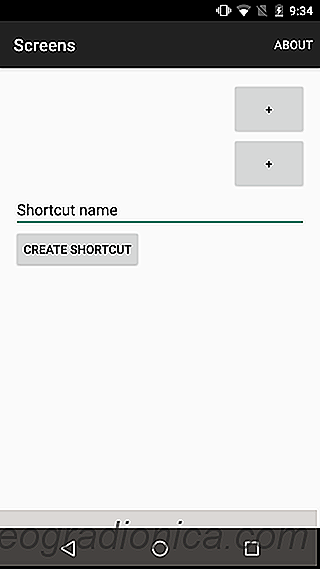
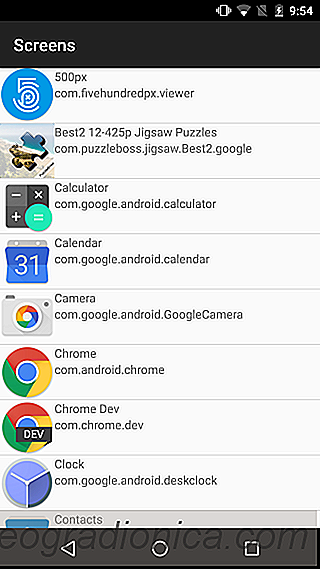
Depois de selecionar os aplicativos e nomear seu atalho, toque em "Criar atalho". Um atalho de aplicativo ser├Ī adicionado ├Ā sua tela inicial com o mesmo nome digitado para o atalho. Quando voc├¬ inicia o primeiro atalho, as telas solicitar├Żo permiss├Ąes de acessibilidade adicionais necess├Īrias para a execu├¦├Żo do aplicativo. Conceda permiss├Żo e toque no atalho novamente.

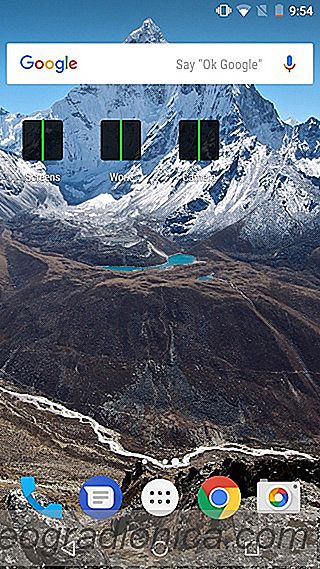
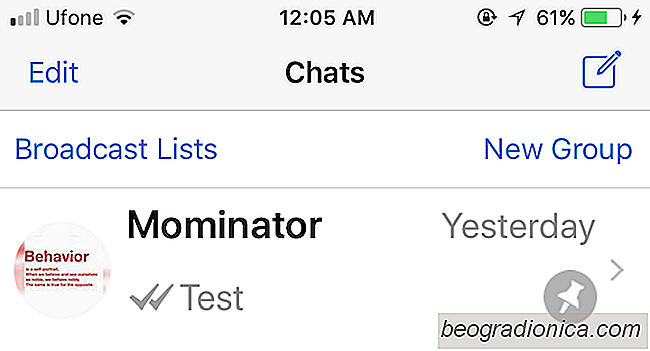
Como colocar um bate-papo no WhatsApp
O WhatsApp ├® um dos aplicativos de mensagens mais populares do nicho. Seu segundo apenas para o Facebook Messenger. Ambos s├Żo de propriedade do Facebook, ent├Żo, qualquer que seja a sua maneira de ver, o Facebook possui os dois aplicativos de mensagens mais populares dispon├Łveis atualmente. Ao contr├Īrio do Messenger, o WhatsApp funciona com o seu n├║mero de telefone e ├® muito mais f├Īcil saber qual dos seus contatos o utiliza.
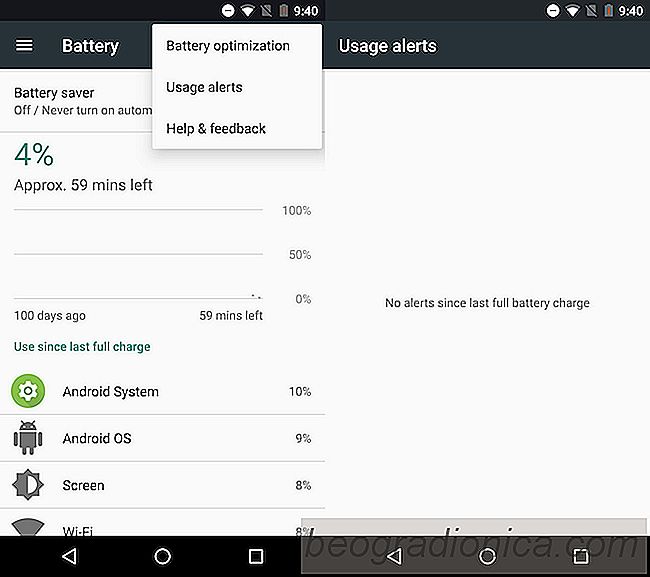
O que s├Żo os alertas de uso da bateria No Android 7.1.2
O Android 7.1.2 est├Ī sendo lan├¦ado para os telefones Nexus e Pixel. ├ē uma atualiza├¦├Żo pequena, principalmente com corre├¦├Ąes de bugs e um novo recurso digno de nota; Alertas de uso da bateria. O nome ├® estranhamente vago e sugere que o recurso ir├Ī alert├Ī-lo quando a bateria estiver fraca. Isso n├Żo ├® de fato o caso.